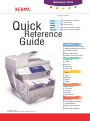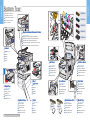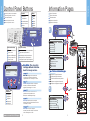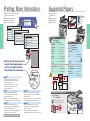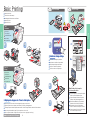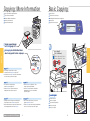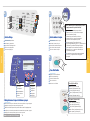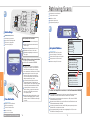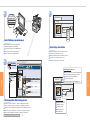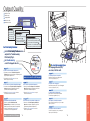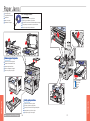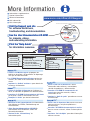Xerox C2424 Manual do usuário
- Categoria
- Multifuncionais
- Tipo
- Manual do usuário
Este manual também é adequado para

copier-printer
WorkCentre
®
C2424
001-1630-00 Rev A
Copyright © 2005 Xerox Corporation. All rights reserved.
System Basics
Éléments de base du système
Nozioni fondamentali sul sistema
Systemgrundlagen
Información básica
Noções básicas do sistema
Printing
Impression
Stampa
Drucken
Impresión
Impressão
Copying
Copie
Copia
Kopieren
Copiar
Copiar
Scanning
Numérisation
Scansione
Scannen
Explorar
Digitalizando
Troubleshooting
Dépannage
Risoluzione dei problemi
Fehlerbehebung
Solución de problemas
Solução de problemas
FR
IT
DE
ES
PT
Petit guide de référence
Guida rapida
Kurzübersicht
Guía de referencia rápida
Guia de referência rápida
Reference
Quick
Guide
1
4
8
12
18

www.xerox.com/office/c2424support 1
System Basics
System Basics
108R00662
108R00660
108R00661
108R00663
108R00664
System Tour
Capot latéral
Sportello laterale
Seitliche Abdeckung
Puerta lateral
Porta lateral
Side DoorSide Door
Kit de maintenance
Kit di manutenzione
Wartungs-Kit
Kit de mantenimiento
Kit de Manutenção
Maintenance KitMaintenance Kit
Bac à déchets
Contenitore scorie
Abfallfach
Bandeja de desechos
Bandeja de cera
Waste TrayWaste Tray
H
+
1
2
3
4
2
3
4
1
108R00657
10,000 30,000
Extended
Capacity
108R00656
Standard
Capacity
Capot d’interface
Coperchio interfaccia
Schnittstellenabdeckung
Puerta de la interfaz
Tampa da interface
Interface CoverInterface Cover
Capot de sortie
Coperchio di uscita
Ausgabeabdeckung
Cubierta de salida
Tampa de saída
Exit CoverExit Cover
Capot avant
Coperchio anteriore
Vordere Abdeckung
Cubierta frontal
Tampa frontal
Chargeur de documents duplex automatique
Alimentatore automatico documenti fronte retro
Automatische Duplexdokumentzuführung
Alimentador automático de documentos a dos caras
Alimentador automático de documentos duplex
Duplex Automatic Document FeederDuplex Automatic Document Feeder
Bac 1
Cassetto 1
Fach 1
Bandeja 1
Bandeja 1
Tray 1Tray 1
Bac 2
Cassetto 2
Fach 2
Bandeja 2
Bandeja 2
Tray 2Tray 2
Scanner
Scanner
Scanner
Escáner
Scanner
ScannerScanner
Bacs optionnels
Cassetti opzionali
Optionale Fächer
Bandejas opcionales
Bandejas opcionais
Optional Trays Optional Trays
Bac de sortie
Cassetto di uscita
Ausgabefach
Bandeja de salida
Bandeja de saída
Output TrayOutput Tray
Front CoverFront Cover
Présentation du système
Panoramica del sistema
Übersicht über das System
Recorrido por el sistema
Tour pelo sistema
A página está carregando...

www.xerox.com/office/c2424support 4 5
Printing
Printing
H
W
1
1
2
3
4
Duplex Automatic Document Feeder
60 – 120 g/m
2
(16 – 32 lb. Bond)
W:
114 – 216 mm / 4.5 – 8.5 in.
H: 140 – 356 mm / 5.5 – 14 in.
H
W
Xerox
Copy
Scan
Print
System Setup
Information
Configuration Page
Connection Setup
General Setup
Job Defaults Setup
System Setup
Information
Informations
Informazioni
Informationen
Información
Informações
System Setup
Information Pages
Pages d’informations
Pagine di informazioni
Informationsseiten
Páginas de información
Páginas de informações
Information
Paper Tips Page
Page Conseils papier
Pagina suggerimenti sulla carta
Papiertipps-Seite
Página de consejos sobre el papel
Página de dicas sobre o papel
Information Pages
H
>
297 mm
H
>
11.7 in.
H
+
Custom
US Folio
Legal
Papiers pris en charge
Carta supportata
Unterstütztes Papier
Papeles admitidos
Papéis suportados
Index Cards................... 3 x 5 in.
A6.................................. 105 x 148 mm
A5.................................. 148 x 210 mm
Custom.......................... (W) x (H)
#5
1
⁄
2
Baronial............... 4.375 x 5.75 in.
#6
3
⁄4 Commercial......... 3.625 x 6.5 in.
Monarch........................ 3.87 x 7.5 in.
#6
1
⁄
2
Booklet................ 6 x 9 in.
Lee................................ 5.25 x 7.25 in.
Statement..................... 5.5 x 8.5 in.
Executive...................... 7.25 x 10.5 in.
A/Letter......................... 8.5 x 11.0 in.
US Folio........................ 8.5 x 13.0 in.
Legal............................. 8.5 x 14.0 in.
B5 ISO........................... 176 x 250 mm
B5 JIS............................ 182 x 257 mm
A4.................................. 210 x 297 mm
#10 Commercial........... 4.12 x 9.5 in.
DL................................. 110 x 220 mm
C5.................................. 162 x 229 mm
60 – 220 g/m
2
(16 – 45 lb. Bond/
22 – 80 lb. Cover)
60 – 120 g/m
2
(16 – 32 lb. Bond)
Tray 1-4
Tray 1
Impression : Informations supplémentaires
Stampa: Ulteriori informazioni
Drucken: Weitere Informationen
Impresión: más información
Impressão: Mais informações
Print the "Paper Tips Page" for tips and a
complete listing of supported papers.
See Printing for detailed information
about printing features and techniques.
Print the "Paper Tips Page" for tips and a
complete listing of supported papers.
See Printing for detailed information
about printing features and techniques.
•
Stampare la "Pagina suggerimenti sulla
carta" per consigli e per l'elenco completo
dei tipi di carta supportati.
•
Andare a Stampa per ottenere informazioni
dettagliate sulle funzioni e le tecniche di stampa.
•
Drucken Sie die "Papiertipps-Seite" mit
nützlichen Tipps und einer vollständigen Liste
der unterstützten Druckmedien.
•
Genaue Informationen zu den Druckfunktionen und
-techniken finden Sie unter Drucken.
•
Imprima la "Página de consejos sobre el papel"
para obtener consejos y una lista completa de los
papeles admitidos.
•
Consulte Impresión si desea información detallada
sobre características y técnicas de impresión.
•
Imprima a "Página de dicas sobre o papel"
para obter dicas e uma listagem completa dos
papéis com suporte.
•
Vá para Impressão para obter informações
detalhadas sobre recursos e técnicas de impressão.
•
Imprimez la « Page Conseils papier » pour
consulter les conseils et la liste complète
des papiers pris en charge.
•
Consultez la section Impression pour plus
de détails concernant les fonctions et les
techniques d'impression.
Supported Papers
Printing: More Information
(
FR
)
(
IT
)
(
DE
)
(
ES
)
(
PT
)
A página está carregando...
A página está carregando...
A página está carregando...

www.xerox.com/office/c2424support 12 13
Scanning
Scanning
Public Folder
300x300
Auto
Scan To...
Scan Resolution...
Scanning Guide
Original Size...
Ready to Scan
Copy
Scan
Print
System Setup
Scanning Guide
Guide de numérisation
Guida alla scansione
Scan-Anleitung
Guía de exploración
Guia de digitalização
Ready to Scan
2
Public Folder
300x300
Auto
Scan To...
Scan Resolution...
Scanning Guide
Original Size...
25% Full
Ready to Scan
Copy
Scan
Print
System Setup
60 – 120 g/m
2
(16 – 32 lb. Bond)
W:
114 – 216 mm / 4.5 – 8.5 in.
H: 140 – 356 mm / 5.5 – 14 in.
H
W
1
Xero
x
Xerox
Numérisation : Informations supplémentaires
Scansione: Ulteriori informazioni
Scannen: Weitere Informationen
Explorar: más información
Digitalizando: Mais informações
Scanning: More Information
Numérisation de base
Nozioni di base sulla scansione
Grundlegende Informationen zum Scannen
Exploración básica
Noções básicas de digitalização
Basic Scanning
Print the "Scanning Guide" for basic
network scanning procedures.
See Scanning for complete information
about USB scanning and advanced features.
Print the "Scanning Guide" for basic
network scanning procedures.
See Scanning for complete information
about USB scanning and advanced features.
•
Imprimez le « Guide de numérisation » pour
consulter les procédures de base de la
numérisation en réseau.
•
Consultez la section Numérisation pour
obtenir des informations complètes sur la
numérisation USB et les fonctionnalités avancées.
•
Stampare la "Guida alla scansione" per informazioni
sulle procedure di base per la scansione in rete.
•
Andare a Scansione per ottenere informazioni
complete sulla scansione USB e sulle
funzioni avanzate.
•
Drucken Sie die "Scan-Anleitung" mit
Grundinformationen zum Scannen im Netzwerk.
•
Vollständige Informationen zum USB-Anschluss
und zu den erweiterten Funktionen finden Sie
unter Scannen.
•
Imprima la "Guía de exploración" para consultar los
procedimientos de exploración en red.
•
Consulte Explorar para obtener información
completa _sobre la exploración USB y las
características avanzadas.
•
Imprima o "Guia de digitalização" para obter os
procedimentos básicos sobre digitalização em rede.
•
Vá para Digitalizando para obter informações
completas sobre digitalização USB e recursos
avançados.
Press Scan button. Press Scan button.
Appuyez sur le bouton Numériser.
Premere il pulsante Scansione.
Drücken Sie die Scan-Taste.
Pulse el botón Escanear.
Pressione o botão de digitalização.
Load original.Load original.
Chargez l'original.
Caricare l'originale.
Legen Sie das Original ein.
Coloque el original.
Coloque o original.
(
FR
)
(
IT
)
(
DE
)
(
ES
)
(
PT
)

www.xerox.com/office/c2424support 14 15
Scanning
Scanning
3
Public Folder
300x300
Auto
Scan To...
Scan Resolution...
Scanning Guide
Original Size...
25% Full
Ready to Scan
Enter
Back
Original
Type
Output
Quality
2-Side
d
Output
Color
Mode
2
1
1 1
2
2
1
2
Uncollated
Collated
Color
Hi-Res
Enhanced
Standard
Fast
Photo
Graphics
Mixed
Text
B/W
4
Start
Copy
Scan
Print
System Setup
Information
Configuration Page
Connection Setup
General Setup
Job Defaults Setup
System Setup
1
Information
Informations
Informazioni
Informationen
Información
Informações
System Setup
System Identification
Identification du système
Identificazione sistema
Systemidentifikation
Identificación del sistema
Identificação do sistema
Information
IP Address: xx.xx.xxx.xxx
Adresse IP : xx.xx.xxx.xxx
Indirizzo IP: xx.xx.xxx.xxx
IP-Adresse: xx.xx.xxx.xxx
Dirección IP: xx.xx.xxx.xxx
Endereço IP: xx.xx.xxx.xxx
System Identification
Récupération des numérisations
Recupero delle scansioni
Abrufen von Scans
Recuperar exploraciones
Recuperando digitalizações
Retrieving Scans
Select settings.Select settings.
Sélectionnez les paramètres.
Selezionare le impostazioni.
Legen Sie die Einstellungen fest.
Seleccione la configuración.
Selecione configurações.
Press Start button.Press Start button.
Appuyez sur le bouton Marche.
Premere il pulsante Avvio.
Drücken Sie die Start-Taste.
Pulse el botón Inicio.
Pressione o botão Iniciar.
Scan capacity on the hard drive
Capacité de numérisation sur le disque dur
Capacità di memorizzazione delle scansioni
nel disco rigido
Kapazität auf Festplattenlaufwerk für Scans
Capacidad del escáner en el disco duro
Capacidade de digitalização na unidade de
disco rígido
Pour récupérer des numérisations à l'aide d'une connexion USB ou des pilotes de
numérisation, consultez la documentation de l'utilisateur sur le CD-ROM.
Per recuperare le scansioni tramite driver di scansione o USB, vedere il CD-ROM
della documentazione per l'utente.
Informationen zum Abrufen von Scans über USB oder Scan-Treiber finden Sie auf
der Benutzerdokumentations-CD-ROM.
Consulte la documentación de usuario del CD-ROM, para recuperar exploraciones
utilizando USB o controladores de escáner.
Para recuperar digitalizações usando drivers de digitalização ou USB, consulte o
CD-ROM de documentação do usuário.
To retrieve scans using USB or scan drivers, see the User Documentation CD-ROM.
Déterminez l'adresse IP du système.
Ricerca dell'indirizzo IP del sistema.
Ermitteln Sie die IP-Adresse des Systems.
Obtenga la dirección IP del sistema.
Obtenha o endereço IP do sistema.
Get system IP Address.Get system IP Address.
Le dossier public se trouve sur le disque dur
du système. Pour effectuer une numérisation
vers le PC ou les dossiers privés, consultez
la documentation de l'utilisateur sur le CD-ROM.
La cartella pubblica si trova nel disco rigido
del sistema._Per eseguire la scansione nel
PC o nelle cartelle private, vedere il CD-ROM
della documentazione per l'utente.
Der öffentliche Ordner befindet sich auf der
Festplatte des Systems. Informationen zum
Scannen auf den PC oder in private Ordner finden
Sie auf der Benutzerdokumentations-CD-ROM.
La carpeta pública se encuentra en el disco
duro del sistema._Consulte la documentación
del usuario en el CD-ROM, para escanear a
PC o carpetas privadas.
A pasta pública está na unidade de disco rígido
do sistema. Para digitalizar para PC ou pastas
privadas, consulte o CD-ROM de documentação
do usuário.
The Public Folder is on the system hard drive.
To scan to PC or Private Folders,
see the User Documentation CD-ROM.
A página está carregando...

www.xerox.com/office/c2424support 18 19
Troubleshoooting
Troubleshoooting
Copy
Scan
Print
System Setup
Information
Configuration Page
Connection Setup
General Setup
Job Defaults Setup
System Setup
Information
Informations
Informazioni
Informationen
Información
Informações
System Setup
Troubleshooting
Dépannage
Risoluzione dei problemi
Fehlerbehebung
Solución de problemas
Solução de problemas
Information
www.xerox.com/office/c2424support
Print Quality Problems
Problèmes de qualité d’impression
Problemi relativi alla qualità di stampa
Probleme mit der Druckqualität
Problemas con la calidad de impresión
Problemas de qualidade de impressão
Troubleshooting
Output Quality
Qualité en sortie
Qualità output
Ausgabequalität
Calidad de salida
Qualidade de saída
For Print-Quality Solutions:
See the Print-Quality Problems menu
and print the "Troubleshooting
Print-Quality Page".
See Troubleshooting
or visit the Support web site.
For Print-Quality Solutions:
See the Print-Quality Problems menu
and print the "Troubleshooting
Print-Quality Page".
See Troubleshooting
or visit the Support web site.
Pour des solutions de qualité d’impression :
•
Reportez-vous au menu Problèmes de qualité
d’impression et imprimez la page « Dépannage de la
page de qualité d’impression ».
•
Consultez la section Dépannage ou le site
Web du support technique.
Per la risoluzione di problemi di qualità di stampa:
•
Consultare il menu Problemi relativi alla qualità di
stampa e stampare la "Pagina Risoluzione dei
problemi relativi alla qualità di stampa".
•
Andare a Risoluzione dei problemi o visitare
il sito Web dedicato all'assistenza.
Bei Problemen mit der Druckqualität:
•
Rufen Sie das Menü Probleme mit der
Druckqualität auf und drucken Sie die “Seite zur
Behebung von Problemen mit der Druckqualität”.
•
Lesen Sie den Abschnitt Fehlerbehebung,
oder besuchen Sie die Supportwebsite.
Para soluciones de calidad de impresión:
•
Consulte el menú Problemas con la calidad de
impresión
e imprima la “Página de solución de
problemas de calidad de impresión”.
•
Consulte Solución de problemas o vaya al
sitio web de asistencia.
Para obter soluções de qualidade de impressão:
•
Consulte o menu Problema de qualidade de
impressão e imprima a "Página de solução de
problemas de qualidade de impressão".
•
Vá para Solução de problemas ou visite o
site de suporte na W
eb.
Pour nettoyer la glace d'exposition :
Imbibez un tissu propre et sans peluche
d'alcool isopropylique (90%).
So reinigen Sie das V
orlagenglas:
Befeuchten Sie ein sauberes fusselfreies
Tuch mit Isopropylalkohol (90 %).
Para limpiar el cristal de documentos:
Utilice alcohol isopropílico (90%) en un trapo
limpio y sin hilos.
Para limpar o vidro de documentos:
Use álcool isopropílico (90%) em um pano
limpo que não solte fiapos.
Per pulire il vetro di appoggio:
Inumidire un panno pulito e privo di lanuggine
con alcool isopropilico (90%).
To clean the document glass:
Use Isopropyl Alcohol (90%)
on a clean, lint-free cloth.
To clean the document glass:
Use Isopropyl Alcohol (90%)
on a clean, lint-free cloth.
(
FR
)
(
IT
)
(
DE
)
(
ES
)
(
PT
)
(
FR
)
(
IT
)
(
DE
)
(
ES
)
(
PT
)
A página está carregando...

www.xerox.com/office/c2424support
Copy
Scan
Print
System Setup
Information
Configuration Page
Connection Setup
General Setup
Job Defaults Setup
System Setup
Information
Informations
Informazioni
Informationen
Información
Informações
System Setup
Troubleshooting
Dépannage
Risoluzione dei problemi
Fehlerbehebung
Solución de problemas
Solução de problemas
Information
Help Guide
Guide d’assistance
Guida
Hilfeanleitung
Guía de ayuda
Guia da ajuda
Information
Visit the Support web site
for software and drivers,
troubleshooting, and documentation.
See the User Documentation CD-ROM
for manuals, videos,
and networking information.
Print the "Help Guide"
for information resources.
Visit the Support web site
for software and drivers,
troubleshooting, and documentation.
See the User Documentation CD-ROM
for manuals, videos,
and networking information.
Print the "Help Guide"
for information resources.
•
Visitez le site Web de support qui propose des
logiciels et des pilotes, des procédures de dépannage
ainsi que de la documentation.
•
Le CD-ROM Documentation utilisateur contient des
manuels, des vidéos et des informations de mise en
réseau.
•
Imprimez le « Guide d’assistance » pour obtenir des
ressources d’information.
•
Visitare il sito Web del Supporto per il software e i
driver, la risoluzione dei problemi e la documentazione.
•
Consultare il CD-ROM di documentazione dell'utente
per le guide, i video e le informazioni sulla rete.
•
Stampare la “Guida” per ulteriori informazioni.
•
Besuchen Sie die Support-Website für Informationen
über Software und Treiber, Fehlerbehebung und
Dokumentation.
•
Siehe Benutzerdokumentations-CD-ROM für
Informationen über Handbücher, Videos und
Netzwerkinformationen.
•
Drucken Sie die “Hilfeanleitung” als
Informationsquelle.
•
Visite el sitio web de Asistencia si desea
información sobre software y controladores,
solución de problemas y documentación.
•
Consulte el CD-ROM de documentación del
usuario para consultar manuales, vídeos e
información de red.
•
Imprima la “Guía de ayuda” para obtener recursos
de información.
•
Visite o site de Suporte na Web para ter acesso ao
software e drivers, solução de problmeas e
documentação.
•
Consulte o CD-ROM de documentação do usuário
para ter acesso a manuais, vídeos e informações de
rede.
•
Imprima o “Guia da Ajuda” para obter informações
sobre os recursos.
More Information
Informations supplémentaires
Ulteriori informazioni
Weitere Informationen
Más información
Mais informações
(
FR
)
(
IT
)
(
DE
)
(
ES
)
(
PT
)
-
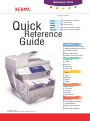 1
1
-
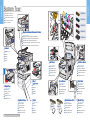 2
2
-
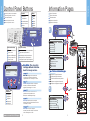 3
3
-
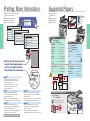 4
4
-
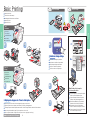 5
5
-
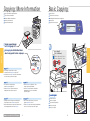 6
6
-
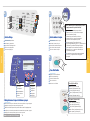 7
7
-
 8
8
-
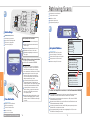 9
9
-
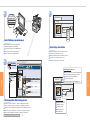 10
10
-
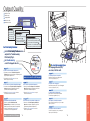 11
11
-
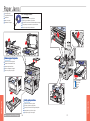 12
12
-
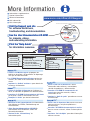 13
13
Xerox C2424 Manual do usuário
- Categoria
- Multifuncionais
- Tipo
- Manual do usuário
- Este manual também é adequado para
em outras línguas
- español: Xerox C2424 Manual de usuario
- français: Xerox C2424 Manuel utilisateur
- italiano: Xerox C2424 Manuale utente
- English: Xerox C2424 User manual
Artigos relacionados
-
Xerox 8400 Manual do proprietário
-
Xerox 6400 Guia de usuario
-
Xerox VersaLink C505 Guia de usuario
-
Xerox VersaLink B405 Guia de instalação
-
Xerox WorkCentre 6505 Manual do proprietário
-
Xerox WORKCENTRE 6025 Manual do proprietário
-
Xerox 6015 Manual do proprietário
-
Xerox WorkCentre 3025 Manual do proprietário
-
Xerox 3215 Manual do proprietário
-
Xerox B215 Guia de usuario